
विषय
बहुत सारे सैमसंग फोन या टैबलेट के मालिक हमें हर समय रिपोर्ट करते हैं कि उनके डिवाइस पर मोबाइल डेटा काम नहीं कर रहा है। इस सामान्य समस्या को दूर करने के लिए, हम उन समाधानों की एक सूची लेकर आए हैं जिन्हें आप आज़मा सकते हैं। आमतौर पर, एक उपयोगकर्ता को कुछ समस्या निवारण कदम उठाने पड़ सकते हैं, इससे पहले कि वह किसी समस्या के कारण को इंगित कर सके इसलिए उम्मीद है कि यह पोस्ट मदद कर सकती है।
अपने सैमसंग पर मोबाइल डेटा समस्या का निवारण
मोबाइल डेटा समस्या का कोई सार्वभौमिक कारण नहीं है, इसलिए आपको संभावित कारकों को कम करना होगा। नीचे दिए गए समस्या निवारण चरण हैं जिन्हें आपको पहचानना होगा कि कौन सा कारण है कि आपके सैमसंग फोन या टैबलेट पर मोबाइल डेटा काम नहीं कर रहा है।
- क्या आपके सैमसंग डिवाइस को अच्छा सिग्नल मिल रहा है?
अच्छा मोबाइल डेटा कनेक्शन स्थान सहित कई कारकों पर निर्भर करता है। यदि आप खराब नेटवर्क कवरेज वाले क्षेत्र में हैं, तो आपका पोर्टेबल इंटरनेट कनेक्शन अपेक्षित रूप से काम नहीं कर सकता है। अपने डिवाइस पर सिग्नल की शक्ति की जांच करने का प्रयास करें और देखें कि क्या यह उतार-चढ़ाव करता है या कमजोर है। यदि सिग्नल बार, जो कि एक अच्छा संकेतक या नेटवर्क कवरेज है, केवल हर समय 1 या 2 बार प्रदर्शित करने का प्रबंधन करता है, तो आपके डिवाइस को अच्छा सिग्नल नहीं मिल रहा है। सिग्नल रिसेप्शन को बेहतर बनाने के लिए अधिक खुले क्षेत्र में जाने का प्रयास करें।
यदि आप किसी भवन के अंदर हैं, तो सिग्नल रिसेप्शन भी प्रभावित हो सकता है लेकिन यह अस्थायी है। स्थिति को बेहतर बनाने के लिए, आपको बस इतना करना है कि जहां बेहतर सिग्नल है वहां स्थानांतरित करना है। ऐप अपडेट्स की जांच करने के लिए, बस प्ले स्टोर ऐप खोलें।
ऐप अपडेट्स की जांच करने के लिए, बस प्ले स्टोर ऐप खोलें।
यदि आप जानना चाहते हैं कि क्या कोई नया Android OS अपडेट उपलब्ध है, तो आप जा सकते हैं सेटिंग्स> सॉफ्टवेयर अपडेट> डाउनलोड और इंस्टॉल करें.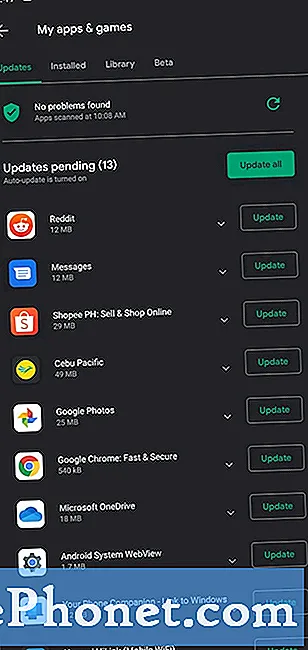 इस पोस्ट में चरणों की जाँच करके इस समस्या निवारण चरण को करना सीखें।
इस पोस्ट में चरणों की जाँच करके इस समस्या निवारण चरण को करना सीखें।  यह समस्या निवारण चरण आपके डिवाइस के सभी नेटवर्क से संबंधित सेटअप को फ़ैक्टरी डिफॉल्ट्स के लिए साफ़ करने के लिए है। इसका मतलब है कि आपको अपने वाईफाई पासवर्डों को फिर से दर्ज करना होगा और उन ब्लूटूथ डिवाइसों से कनेक्ट करना होगा जिन्हें आपके फोन या टैबलेट से पहले जोड़ा गया था। मोबाइल डेटा कनेक्टिविटी के बारे में, आपका फ़ोन स्वचालित रूप से वर्तमान नेटवर्क पर लागू होने वाली नेटवर्क सेटिंग्स को रीसेट कर देगा, ताकि आप ऐसा कुछ भी न करें जो आपको करने की आवश्यकता है।
यह समस्या निवारण चरण आपके डिवाइस के सभी नेटवर्क से संबंधित सेटअप को फ़ैक्टरी डिफॉल्ट्स के लिए साफ़ करने के लिए है। इसका मतलब है कि आपको अपने वाईफाई पासवर्डों को फिर से दर्ज करना होगा और उन ब्लूटूथ डिवाइसों से कनेक्ट करना होगा जिन्हें आपके फोन या टैबलेट से पहले जोड़ा गया था। मोबाइल डेटा कनेक्टिविटी के बारे में, आपका फ़ोन स्वचालित रूप से वर्तमान नेटवर्क पर लागू होने वाली नेटवर्क सेटिंग्स को रीसेट कर देगा, ताकि आप ऐसा कुछ भी न करें जो आपको करने की आवश्यकता है। 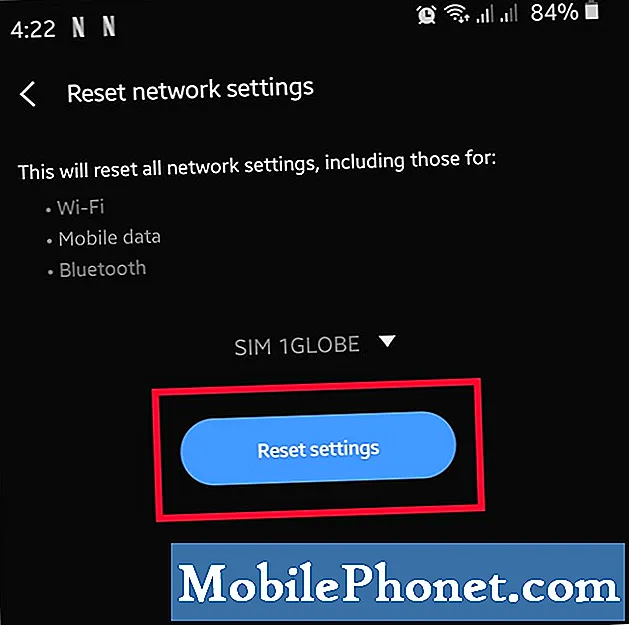 सबसे पहले, आप यह सुनिश्चित करना चाहते हैं कि कार्ड को कोई शारीरिक क्षति न हो। फोन को बंद कर दें और कार्ड को चेक करने के लिए निकाल लें। इसके अलावा, सुनिश्चित करें कि आप कॉपर कनेक्टर को वापस डालने से पहले कार्ड पर पोंछ लें।
सबसे पहले, आप यह सुनिश्चित करना चाहते हैं कि कार्ड को कोई शारीरिक क्षति न हो। फोन को बंद कर दें और कार्ड को चेक करने के लिए निकाल लें। इसके अलावा, सुनिश्चित करें कि आप कॉपर कनेक्टर को वापस डालने से पहले कार्ड पर पोंछ लें।
दूसरे, आप सिम टूलकिट ऐप कैश और डेटा को साफ़ कर सकते हैं। सुनिश्चित करें कि आपने सिम टूलकिट (शायद नाम बदलकर SIMMobilityKit) ऐप के कैश को हटा दिया है और देखें कि क्या होता है। यदि एप्लिकेशन का कैश साफ़ नहीं कर रहा है, तो उसका डेटा हटाकर उसे फ़ैक्टरी डिफ़ॉल्ट पर रीसेट करने का प्रयास करें।
ऐप कैश और डेटा साफ़ करने के लिए, इस पोस्ट का पालन करें। आप अपने स्थानीय कैरियर स्टोर पर जा सकते हैं लेकिन हमारा सुझाव है कि ऐसा करने से पहले आप चैट या फोन तकनीकी सहायता का प्रयास करें।
आप अपने स्थानीय कैरियर स्टोर पर जा सकते हैं लेकिन हमारा सुझाव है कि ऐसा करने से पहले आप चैट या फोन तकनीकी सहायता का प्रयास करें।
सुझाए गए रीडिंग:
- सैमसंग रनिंग स्लो को कैसे ठीक करें (Android 10)
- सैमसंग पर एक ऐप को कैसे छोड़ें
- कैसे सुरक्षित मोड के साथ सैमसंग पर एक वायरस को हटाने के लिए
- एंड्रॉइड में पॉप-अप विज्ञापनों को ठीक करने के लिए अंतिम प्रयुक्त ऐप की पहचान कैसे करें
हमसे मदद लें
अपने फोन के साथ समस्याएँ हो रही हैं? इस फ़ॉर्म का उपयोग करके हमसे संपर्क करने में संकोच न करें। हम मदद करने की कोशिश करेंगे। हम दृश्य निर्देशों का पालन करने के इच्छुक लोगों के लिए वीडियो भी बनाते हैं। समस्या निवारण के लिए हमारे TheDroidGuy Youtube चैनल पर जाएँ।


